Desative o Action Center no Windows 10 completamente
No Windows 10, a Microsoft atualizou o aplicativo Action Center. Agora ele armazena notificações sobre todos os eventos importantes, como atualizações, manutenção e avisos de segurança em um único lugar. Pode ser familiar para os usuários do Windows Phone. Se você quiser se livrar dele completamente, ou seja, remover seu ícone da bandeja do sistema, desabilitar notificações e assim por diante, siga este tutorial simples.
Há um ajuste de registro que permitirá que você desabilitar Action Center no Windows 10. Aqui está o que você deveria fazer:
- Abra o Editor do Registro.
- Vá para a seguinte chave do Registro:
HKEY_CURRENT_USER \ SOFTWARE \ Policies \ Microsoft \ Windows \ Explorer
Dica: você pode acesse qualquer chave de registro desejada com um clique.
Se você não tiver essa chave, basta criá-la. - Crie um novo valor DWORD de 32 bits denominado DisableNotificationCenter. Observação: se você estiver executando o Windows 10 de 64 bits, ainda precisará criar um DWORD de 32 bits. Defina seu valor como 1.

- Reinicie o seu PC.
É isso. Antes:
 Depois de:
Depois de:
 O centro de ação será desativado completamente. Seu ícone irá desaparecer, você não receberá suas notificações e mesmo o atalho de tecladoVencer + UMA será desativado. Para desfazer esse ajuste, você precisa excluir o valor DisableNotificationCenter mencionado e reiniciar o PC.
O centro de ação será desativado completamente. Seu ícone irá desaparecer, você não receberá suas notificações e mesmo o atalho de tecladoVencer + UMA será desativado. Para desfazer esse ajuste, você precisa excluir o valor DisableNotificationCenter mencionado e reiniciar o PC.
Para evitar a edição do Registro, você pode usar o Winaero Tweaker. Este aplicativo freeware tem uma opção em Comportamento -> Desativar Centro de Ações:
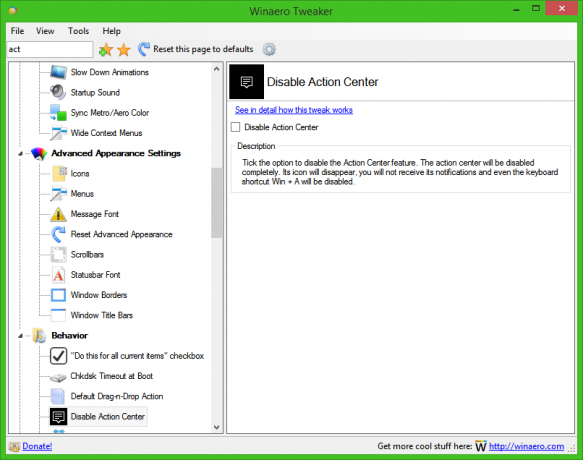 Venha aqui: Winaero Tweaker.
Venha aqui: Winaero Tweaker.

